文章詳情頁
Win11如何添加打印機 Win11添加網絡打印機方法教程
瀏覽:103日期:2022-06-10 09:14:21
Win11如何添加打印機?打印機是我們現在辦公 都需要用到大打印工具,但是很多使用最新的Win11系統的用戶不知道該如何進行打印機的添加,接下來就讓小編帶大家前去了解一下添加打印機的具體方法吧,希望可以對大家有所幫助。
具體步驟如下:
1、首先我們在Win11系統桌面上,單擊開始選項選擇設置按鈕進入;
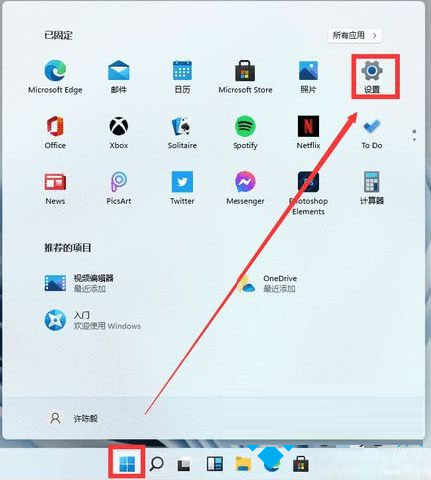
2、在進入設置界面后,單擊左側任務欄中的藍牙和其他設置;

3、在藍牙和其他設備界面,選擇打印機和掃描儀選項;
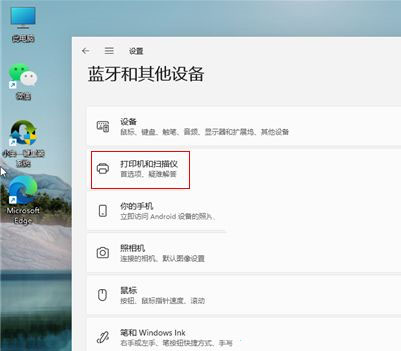
4、再進入打印機和掃描儀界面,選擇添加設備選項;

5、這時我們選擇手動添加進入,繼續下一步操作;

6、在彈出的添加打印機對話框,選中瀏覽按鈕或勾選相關添加方式點擊下一步完成安裝即可。
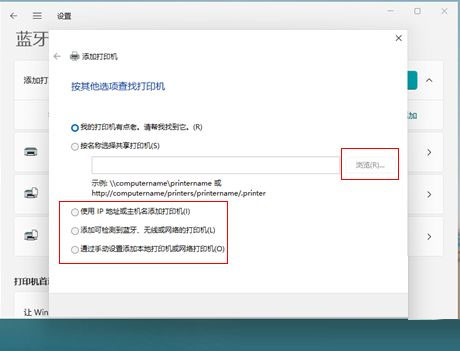
相關文章:
1. 怎么安裝雙系統?win10穩定版和win11雙系統安裝圖文教程2. iTunesHelper.exe是什么進程?iTunesHelper.exe系統錯誤怎么解決?3. 如何重裝windows10官網系統?windows10官網重裝系統操作圖文教程4. 360se.exe進程介紹 360se.exe進程占用CPU過高原因有哪些5. UNIX 操作系統復雜的關機過程6. WmiPrvSE.exe是什么進程?WMI Provider Host占用很高CPU的解決方法7. askservice.exe是什么進程?askservice.exe有沒有病毒?8. 統信UOS系統怎么關閉? uos關機的多種方法9. secbizsrv.exe是什么進程(支付寶安全控件)10. Win11 Build預覽版25276怎么啟用新版文件管理器?
排行榜

 網公網安備
網公網安備